Διαφήμιση
Ένας τρόπος για να αποφύγετε την αναβλητικότητα και τη γενική καθυστέρηση είναι η τακτική χρήση ημερολογίου. Το Mac OS X συνοδεύεται από το iCal, μια εξαιρετική δωρεάν εφαρμογή ημερολογίου. Η κομψή εμφάνιση και τα χαρακτηριστικά το κάνουν σχεδόν ό, τι θέλει ένας οπαδός της ακρίβειας.
Συγχρονίζοντας το iCal με το Ημερολόγιο Google, μπορείτε να μεταφέρετε το ημερολόγιό σας στο cloud, να το χρησιμοποιήσετε σε υπολογιστές και ακόμη και να το συγχρονίσετε με το smartphone σας με λειτουργικό Android.
Συγχρονισμός iCal και Ημερολόγιο Google
Ο συγχρονισμός αυτών των δύο είναι εκπληκτικά εύκολος. Εάν δεν το χρησιμοποιούσατε ήδη, πρώτα βεβαιωθείτε ότι έχετε λογαριασμό στο Ημερολόγιο Google - ή απλώς έναν λογαριασμό Google ή Gmail. Συνδεθείτε στο Ημερολόγιο Google επιβεβαιώνω.
Η ρύθμιση συγχρονισμού είναι απλή και θα διαρκέσει μόνο λίγα δευτερόλεπτα. Ενεργοποιήστε το iCal και μεταβείτε στο iCal -> Προτιμήσεις (Εντολή + κόμμα) -> Λογαριασμοί και προσθέστε έναν νέο λογαριασμό. Εισαγάγετε τα διαπιστευτήριά σας Google και τελειώσατε.
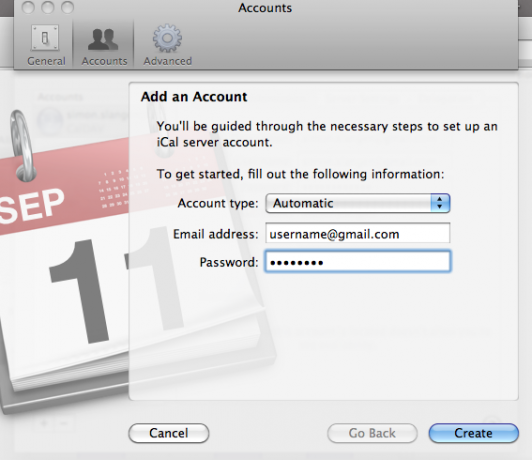
Έχετε πλέον δύο ομάδες ημερολογίου στην πλαϊνή γραμμή του iCal. Ημερολόγια, η προεπιλεγμένη ομάδα, διαθέτει μόνο ημερολόγια που φιλοξενούνται τοπικά. Για τους σκοπούς του συγχρονισμού του Ημερολογίου Google, μπορούμε να τα θεωρήσουμε ημι-στατικά, όπως θα δεν να συγχρονιστεί ή ακόμα και να είναι ορατό στο Ημερολόγιο Google.
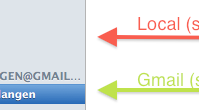
Θα παρατηρήσετε επίσης την εμφάνιση μιας νέας ομάδας. Αυτή η ομάδα, που πήρε το όνομά της από τον λογαριασμό σας Google, θα φιλοξενεί τα ημερολόγιά σας Google και θα τα εμφανίζει μεταξύ των ημερολογίων σας iCal.
Συγχρονισμός με πολλά ημερολόγια Gmail
Επειδή τα ημερολόγια iCal δεν συγχρονίζονται με το Ημερολόγιο Google, δεν είναι ορατά στο διαδίκτυο ή στο τηλέφωνό σας Android. Για αυτόν τον σκοπό, ίσως είναι καλύτερο να διαγράψετε τα προεπιλεγμένα ημερολόγια και να μεταβείτε στα συγχρονισμένα ημερολόγια Google εντελώς.
Μπορείτε να συγχρονίσετε πολλά ημερολόγια με έναν μόνο λογαριασμό Ημερολογίου Google, αλλά όχι από το iCal. Αντίθετα, συνδεθείτε στο Ημερολόγιο Googleκαι μεταβείτε στις Ρυθμίσεις -> Ρυθμίσεις ημερολογίου -> Ημερολόγια και επιλέξτε Δημιουργία νέου ημερολογίου, όπως φαίνεται στο στιγμιότυπο οθόνης παρακάτω. Μπορείτε να δημιουργήσετε όσα θέλετε, για να αντικαταστήσετε τα προεπιλεγμένα ημερολόγια.
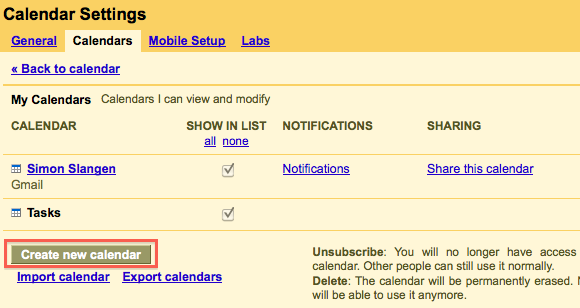
Εναλλακτικά, μπορείτε να συγχρονίσετε τα ημερολόγια από πολλούς λογαριασμούς Google και εφαρμογών Google στο iCal, αλλά εκτός και αν έχετε λόγο να διατηρείτε ημερολόγια από πολλούς λογαριασμούς Google, δεν υπάρχει κανένας καλός λόγος να το κάνεις.
Συγχρονισμός με πολλούς υπολογιστές iCal
Μπορείτε να συγχρονίσετε έναν μόνο λογαριασμό Ημερολογίου Google με πολλούς υπολογιστές iCal. Με αυτόν τον τρόπο, όχι μόνο σας επιτρέπει να συγχρονίζετε τα ημερολόγιά σας Google από πολλούς υπολογιστές, αλλά θα διατηρείτε αυτούς τους υπολογιστές αμοιβαία ενημερωμένους. Οι αλλαγές από έναν υπολογιστή θα μεταφερθούν στο ημερολόγιό σας Google και από εκεί και πέρα σε όλους τους άλλους υπολογιστές.
Το iCal δεν είναι ο μόνος τρόπος για να φέρετε το Ημερολόγιο Google στην επιφάνεια εργασίας σας. Η επίσημη εφαρμογή Google Notifier, διαθέσιμη επίσης για Windows, ενσωματώνει τόσο το Gmail όσο και το Ημερολόγιο στην περιοχή ειδοποιήσεων του Mac OS X. Μπορείτε φυσικά να απενεργοποιήσετε ένα από αυτά τα δύο.
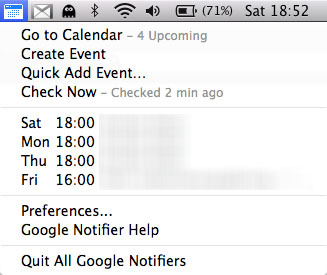
Παρόλο που το iCal είναι η τέλεια εφαρμογή δημιουργίας ημερολογίου για επιτραπέζιους υπολογιστές, το Google Notifier είναι τέλειο εάν το μόνο που χρειάζεστε είναι να παρακολουθείτε στενά το ημερολόγιό σας. Ανάλογα με τις ρυθμίσεις iCal, μπορείτε να χρησιμοποιήσετε το iCal για τη διαχείριση ημερολογίου και το Google Notifier για τις ειδοποιήσεις σας.
Γνωρίζετε άλλες συμβουλές και κόλπα για το Ημερολόγιο Google και το iCal συγχρονισμού; Ενημερώστε μας στην παρακάτω ενότητα σχολίων.
Είμαι συγγραφέας και φοιτήτρια πληροφορικής από το Βέλγιο. Μπορείτε πάντα να μου κάνετε τη χάρη με μια καλή ιδέα άρθρου, σύσταση βιβλίου ή ιδέα συνταγής.

